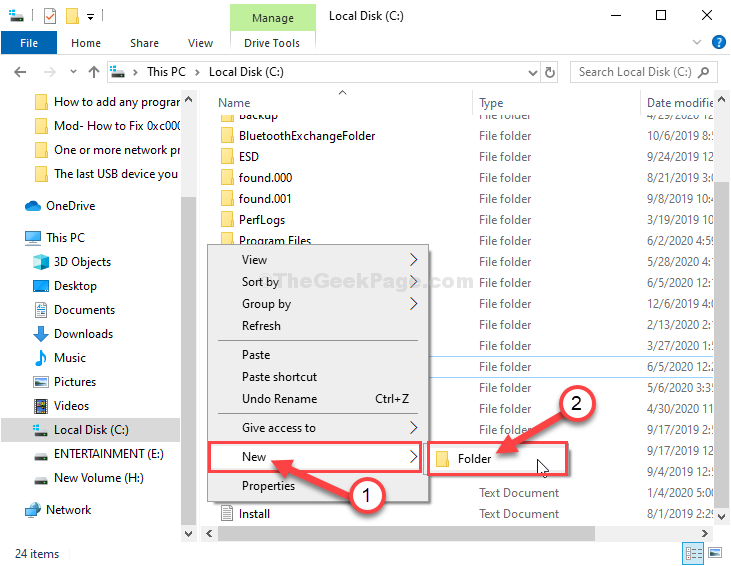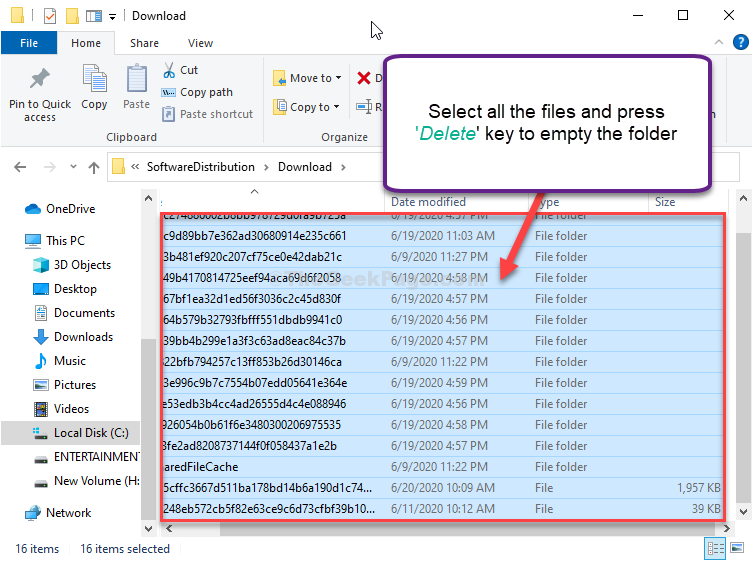Tekijä Nithindev
Käyttäjätilien valvonnan (UAC) tason muuttaminen Windowsissa: - Tunnemme Käyttäjätilien valvonta -kehote Windowsissa. Tämä kehoteikkuna tulee näkyviin, kun asennamme sovelluksen, joka vaatii järjestelmänvalvojan oikeudet. Se näkyy myös, kun muutamme joitain tärkeitä järjestelmän asetuksia, jotka edellyttävät järjestelmänvalvojan hyväksyntää. Tämän ominaisuuden avulla voit hallita järjestelmääsi. Tämä ominaisuus otettiin käyttöön Windows Vistassa. Tämä on ollut keskeinen suojausominaisuus Windowsissa. Tämä ominaisuus on sisällytetty estämään tietokoneesi luvattomat muutokset. Nämä muutokset voivat käynnistää sovellukset, virukset tai muut käyttäjät. Joten tämä ominaisuus varmistaa, että jokainen muutos järjestelmässä tehdään järjestelmänvalvojan luvalla. Turvallisuuden vuoksi on suositeltavaa ottaa tämä ominaisuus käyttöön. Mutta jos sinulla on kyllästynyt UAC-kehotteeseen, voit muuttaa sen tasoa tai sammuttaa sen. Lue, oppia yksinkertainen temppu muuttaa UAC-tasoa Windowsissa.
- Suuntaa Ohjauspaneeli -> Järjestelmä ja suojaus -> Muuta käyttäjätilin hallinta-asetuksia avata Käyttäjätilien valvonnan asetukset.
- Voit myös käynnistää Käyttäjätilien valvonnan asetukset kirjoittamalla UAC hakukenttään.

- Nyt Käyttäjätilien valvonta -ikkuna on auki järjestelmässäsi. Ikkunassa on liukusäädin, jota voidaan säätää muuttamaan UAC-asetukset. Oletuksena sinulle ilmoitetaan vain, kun sovellukset yrittävät tehdä muutoksia.

- Voit vaihtaa minkä tahansa neljän tason välillä. vuonna Ilmoita aina sinulle ilmoitetaan, kun sovellukset tekevät muutoksia järjestelmään tai kun teet muutoksia Windowsin asetuksiin.

- vuonna Älä koskaan ilmoita sinulle ei ilmoiteta järjestelmässäsi tapahtuvista muutoksista, joita ei suositella.

- Kun olet siirtänyt liukusäätimen haluttuun asentoon, napsauta OK -painiketta. Aikaisemmasta asetetusta UAC-tasosta riippuen saat a Käyttäjätilien valvontakehote vahvistaaksesi toiminnon.
Muuttaminen Käyttäjätilien valvonta taso on yksinkertainen tehtävä Windowsissa. Toivottavasti olet nauttinut artikkelista.